Hinzufügen von Übergangseffekten zur DVD-Diashow unter Windows/Mac
Was müssen Sie über Diashow-Übergänge wissen? Sie stellen ein interessantes Thema bei Präsentationen dar. Wenn Sie eine Diashow mit Übergängen erstellen, gestalten Sie Präsentationen damit interessanter und ansprechender. Der Einsatz subtiler Effekte kann einer ansonsten langweiligen Präsentation zu Stil und Eleganz verhelfen. Somit können Sie Zuschauer selbst bei langweiligen Themen mit reizvollen visuellen Effekten gewinnen. Außerdem sollten Sie beachten, dass Übergänge, richtig eingesetzt, eine Menge Abwechslung in eine Diashow bringen können. Sie müssen jedoch etwas Vorsicht walten lassen, wenn Sie spezielle Übergangseffekte für Ihre Diashow erstellen, denn Sie dürfen Publikum nicht ablenken. Um also zu lernen, wie Sie Diashow-Übergangseffekte anwenden, lesen Sie einfach die folgende Anleitung.
Teil 1. Wie Sie einen Fotoübergangseffekt zum Bluray/DVD-Player hinzufügen
Beginnen Sie die Arbeit, indem Sie den besten Ersteller für Überblendeffekte nutzen. An dieser Stelle möchten wir Ihnen mit einer detaillierten Anleitung zeigen, wie Sie Übergangseffekte mithilfe einer Software namens Wondershare DVD Creator hinzufügen können. Beginnen wir mit dem Hinzufügen von Übergängen mit dem DVD Creator.
Wondershare DVD Creator
- Brennen Sie Bilder und Videos in beliebigen Formaten auf DVD/Blu-ray/BDMV/ISO-Datei.
- Bearbeiten Sie Fotos, indem Sie Übergangseffekte anwenden, die Foto-/Übergangsdauer anpassen usw.
- Unterstützt alle Bilddateien, einschließlich .bmp, .jpg, .jpeg, .png, .gif und .tif.
- Über 100 kostenlose statische und dynamische DVD-Vorlagen aus dem Themenbereich Sport, Film bis hin zu Familienleben.
- Passen Sie Ihr DVD-Menü an, indem Sie das Hintergrundbild ändern, einen Titel hinzufügen, Vorschaubilder bearbeiten, Kapitel erstellen und vieles mehr.
- Erstellen Sie eine Foto-Diashow auf DVD mit hoher Brenngeschwindigkeit und Ausgabequalität.
- Unterstützte Betriebssysteme: Mac OS X 10.13, 10.12, 10.11, 10.10, 10.9, 10.8, 10.7, 10.6, Windows 10/8/7/XP/Vista.
 Sicherheit garantiert. Bereits von 5,150,814 Leute heruntergeladen.
Sicherheit garantiert. Bereits von 5,150,814 Leute heruntergeladen.
Video Tutorial: Wie man Übergangseffekten zur Diashow hinzufügt
Schritt 1 Installieren Sie Wondershare DVD Creator auf dem Mac
Mit Wondershare DVD Creator können Sie Übergangseffekte auf DVD hinzufügen. Sie können das Programm über den Download-Knopf oben herunterladen. Öffnen Sie es nach der Installation, und wählen Sie im ersten Fenster Neues Projekt erstellen.

Schritt 2 Hinzufügen und Bearbeiten von Fotos
Nachdem Sie das Programm geöffnet und den Medientyp ausgewählt haben, können Sie als nächstes Ihre Fotos hinzufügen. Hierfür gibt zwei Methoden: Klicken Sie auf das +-Symbol. Nun öffnet sich ein Dialogfeld zum Hochladen von Bildern. Oder Sie ziehen die Bilder direkt in den Bildschirm hinein.
Alle hinzugefügten Dateien werden als Vorschaubilder im linken Bereich dargestellt. Klicken Sie auf das Stiftsymbol auf dem Vorschaubild, um das neue Fotobearbeitungsfenster zu öffnen.
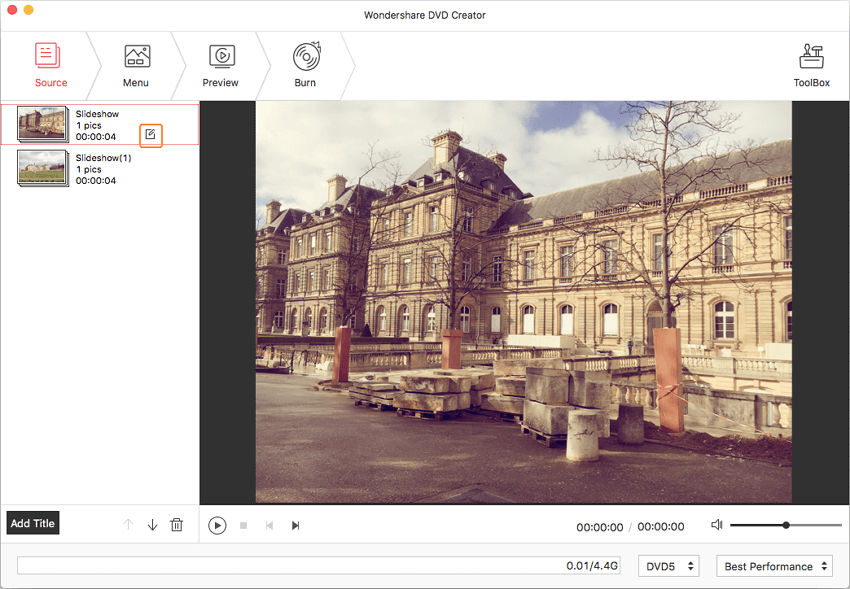
Schritt 3 Hintergrundmusik und Text hinzufügen
Klicken Sie im Dialogfenster auf den Musik-Knopf, um Hintergrundmusik zu Ihrer Foto-Diashow hinzuzufügen. Klicken Sie auf den Speichern-Knopf, um Ihre Anpassung der Musiklänge und der Wiedergabeeffekte zu bestätigen. Außerdem können Sie Texte zu Ihrer Foto-Diashow hinzufügen, indem Sie zum Text-Tab wechseln.
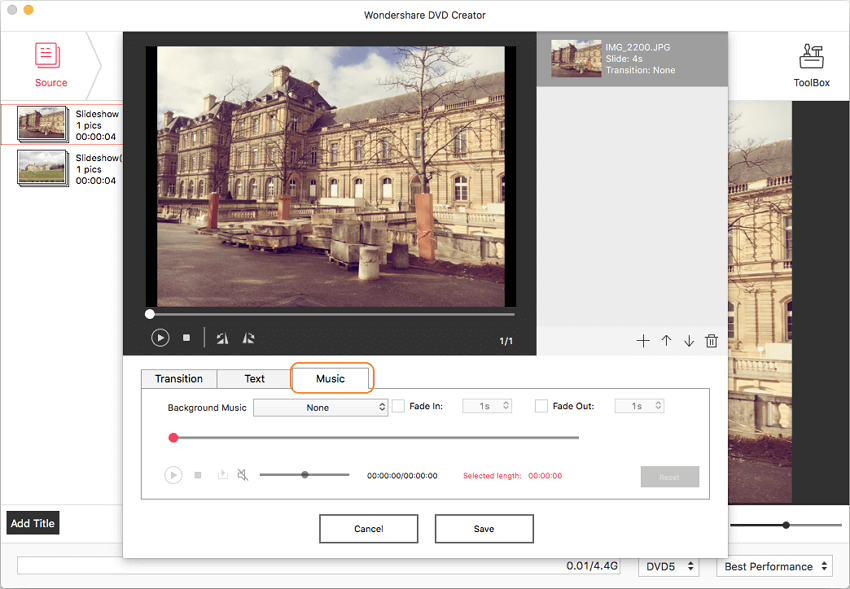
Schritt 4 Übergangseffekte hinzufügen
Klicken Sie auf den Übergang-Tab, um Übergänge für Ihre Diashow zu erstellen. Wählen Sie aus über 10 verschiedenen Übergangseffekten wie Iris, Wischen, Licht und weitere. Sie können sogar die Foto- und Übergangsdauer anpassen.
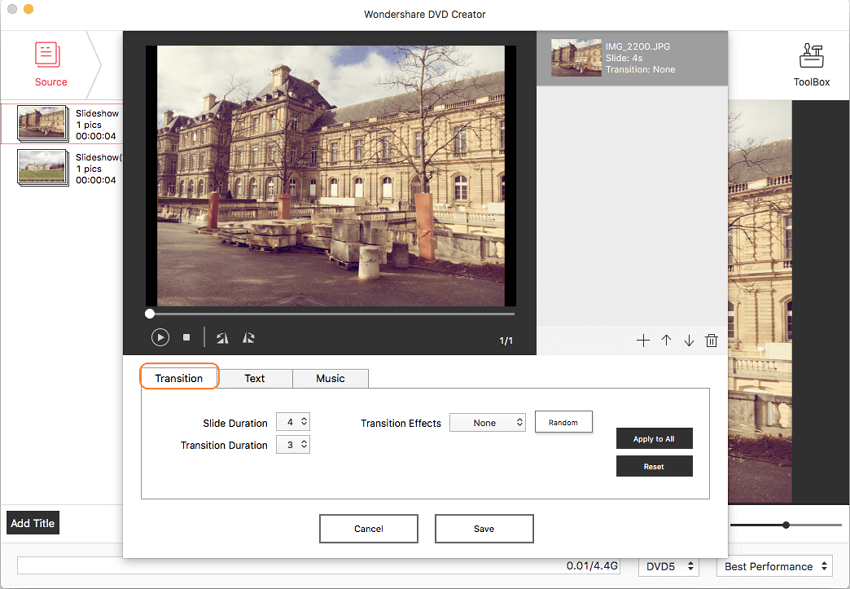
Schritt 5 Vorschau und Brennen der Foto-Diashow
Klicken Sie auf den Vorschau-Tab, um sich einen Eindruck davon zu verschaffen, wie die Diashow-Übergangseffekte arbeiten. Wenn Sie unzufrieden mit dem sind, was Sie vor sich sehen, klicken Sie auf die entsprechenden Tabs, um Änderungen vorzunehmen. Sobald Sie fertig sind, wechseln Sie zum Brennen-Tab und wählen Sie Auf Medium brennen. Schließen Sie die Brenneinstellungen ab und klicken Sie auf den Brennen-Knopf, um mit dem Brennen Ihrer Foto-Diashow zu beginnen.

Teil 2. 10 typische Diashow-Übergangseffekte, die Sie kennen müssen
Mit Wondershare DVD Creator können Benutzer bis zu zehn verschiedene Effekte bei Ihren Diashow-Übergängen verwenden. Diese Effekte können auf einen Stil festgelegt oder zufällig eingestellt werden. Die Effekte sind abwechslungsreich und leicht zu verwenden. Diashow-Übergänge sind ideal, um den Diawechsel zu verdeutlichen. Damit werfen wir also nun einen genaueren Blick auf die verschiedenen Übergangseffekte, um mehr darüber zu erfahren.
1. Balken
Der Balken-Übergang beginnt oben links und endet unten rechts. Der Übergang besteht aus mehreren rechteckigen Balken, die sich von einer Seite zur anderen bewegen und so einen Wechsel des Dias verdeutlichen.
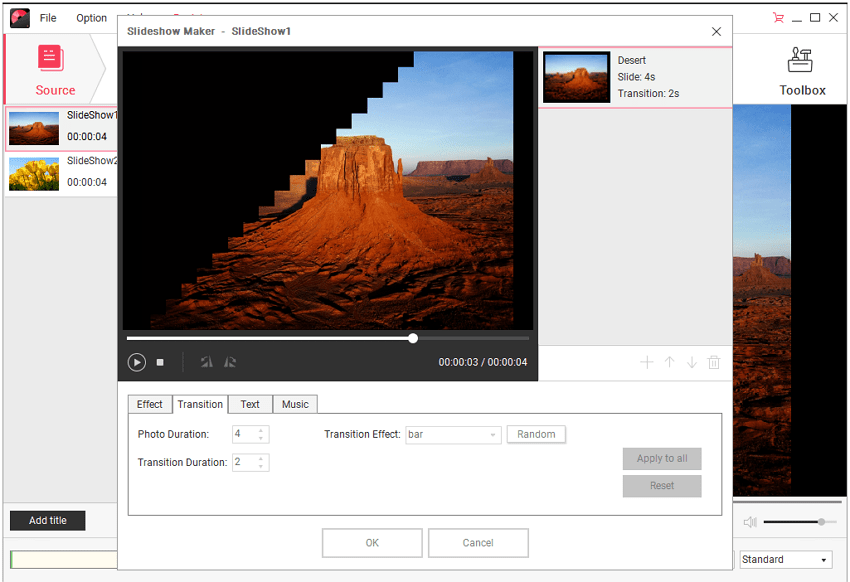
2. Fallen
Der Fallen-Übergang ist ein interessanter Übergangseffekt, bei dem das Dia in mehrere Teile zerfällt. Die Teile gleiten nach unten und zeigen dabei das nächste Bild des Dias.
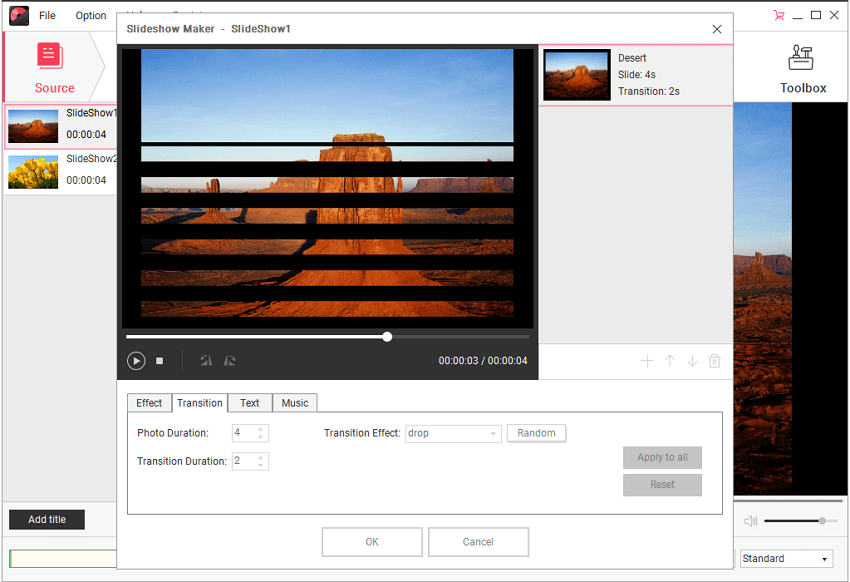
3. Löschen
Der Löschen-Übergang ist ein einfacher Effekt, bei dem das Bild von links nach rechts wischt. Er stellt eine gute Wahl dar, falls Sie einen einfachen, aber effektiven Übergang benötigen.
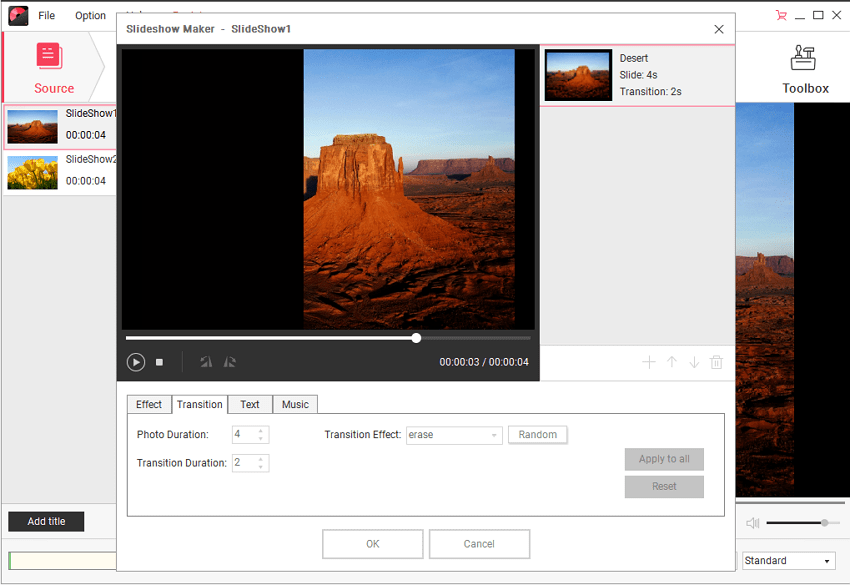
4. Verblassen
Wie der Name schon andeutet, verblasst das Bild einfach und das nächste erscheint. Ein weicher Übergang, der hervorragend für die Präsentation von Bildern geeignet ist.
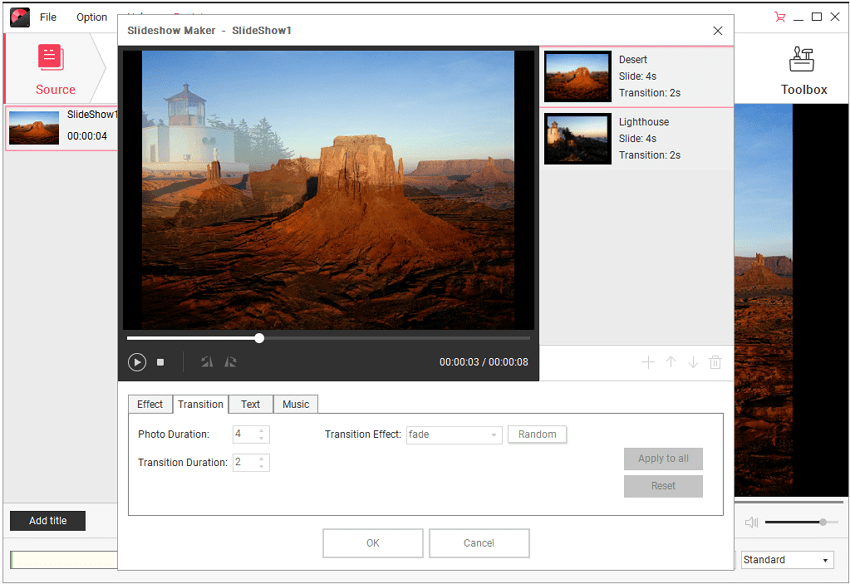
5. Verschmelzen
Beim Verschmelzen-Effekt erscheint die neue Folie von der linken und rechten Seite des Bildschirms her und hin zur Mitte. Aufgrund seines einfachen, sanften Übergangs ist dies einer der besten Diashow-Übergangseffekte.
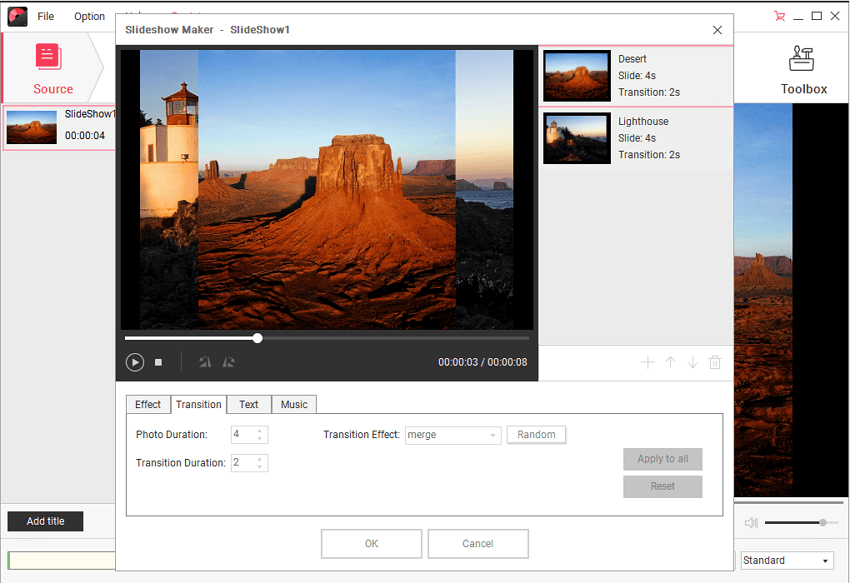
6. Rollen
Der Rollen-Übergang ist ein ausgeklügelter animierter Übergang. Die Ecken des Dias werden ‚aufgerollt‘, so als würde man ein Stück Papier aufrollen und dabei das nächste Dia freilegen. Er ist visuell beeindruckend und überzeugend.
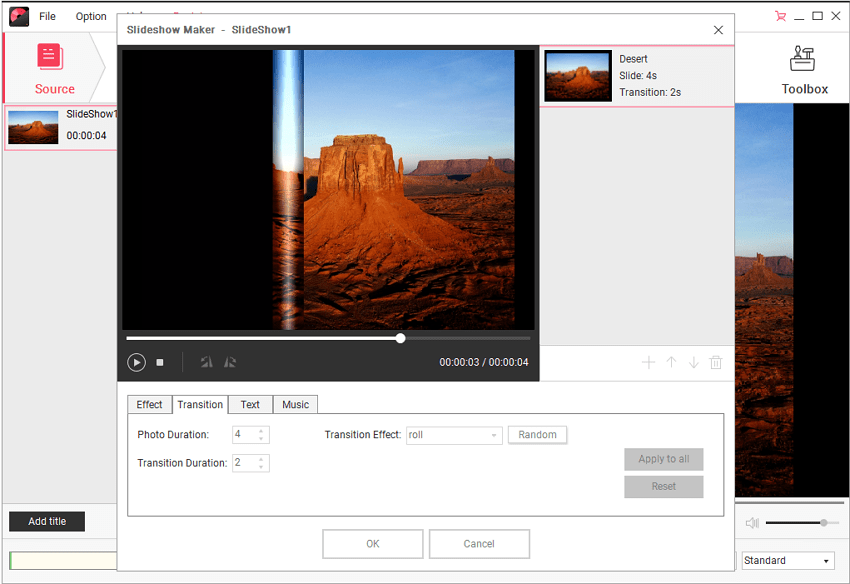
7. Verzerren
Ein einzigartiger Übergangseffekt, den Sie sonst nirgendwo finden werden. Er beginnt in der Mitte und ‚reißt‘ nun solange auseinander, bis das neue Dia sichtbar wird.
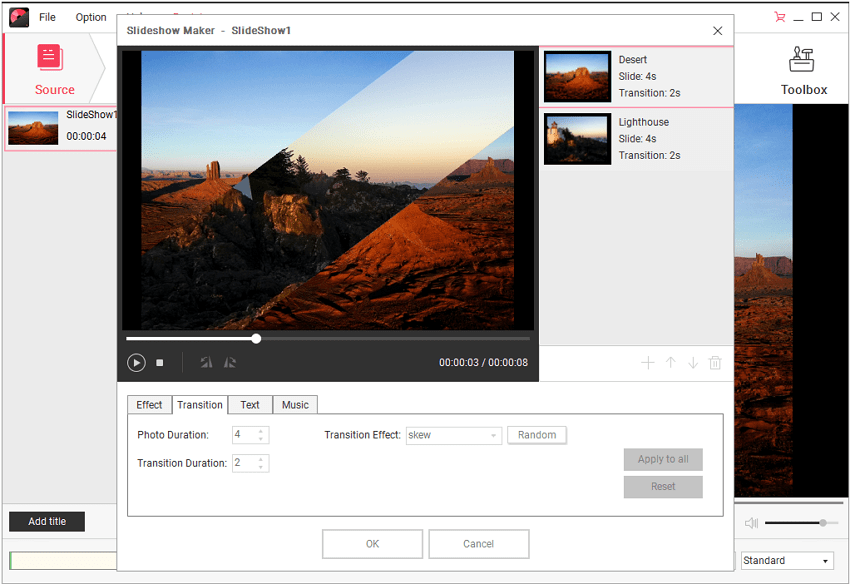
8. Umblättern
Wie der Name bereits andeutet, blättert dieser Effekt das Dia um und legt dabei das nächste Dia frei.
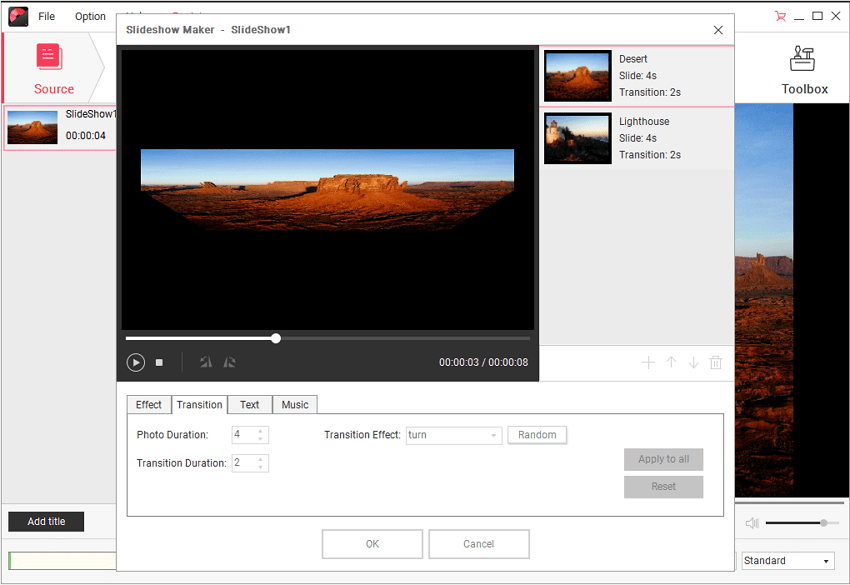
9. Welle
Welle ist ein Übergangseffekt, der garantiert ins Auge sticht. Er beginnt als langsame Welle, die sich zu den Enden des Bildes hin ausbreitet. Während sich die Welle ausbreitet, erscheint das nächste Bild auf dem Dia, während das vorherige verschwindet.
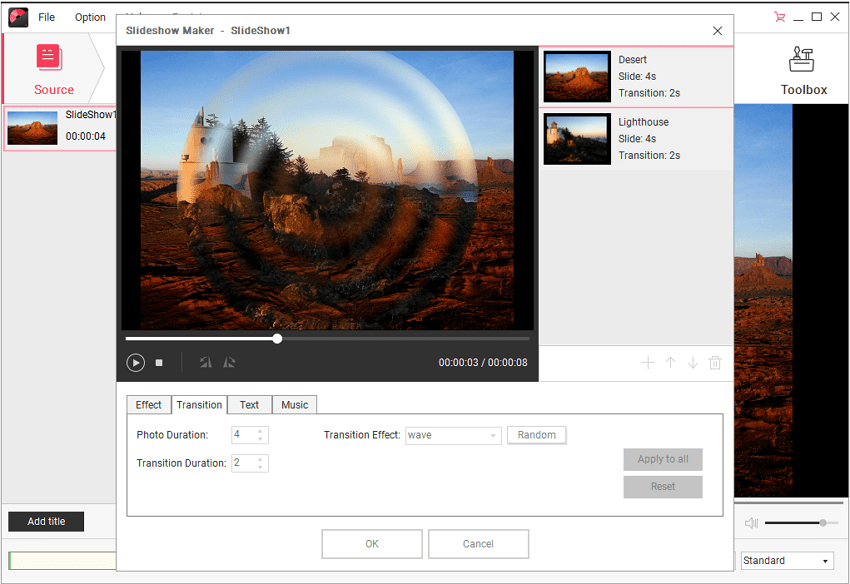
10. Wind
Mit dem Wind-Effekt wird die Diashow sehr schnell von einer Folie auf eine andere übergeblendet. Das Dia wird gewissermaßen ‚herausgeschoben‘, als würde es von einem Windstoß davongeweht werden. Dabei legt es das nächste Dia frei. Übergänge stellen einen hervorragenden Effekt dar, um Ihre Diashows aktiv und dynamisch wirken zu lassen.
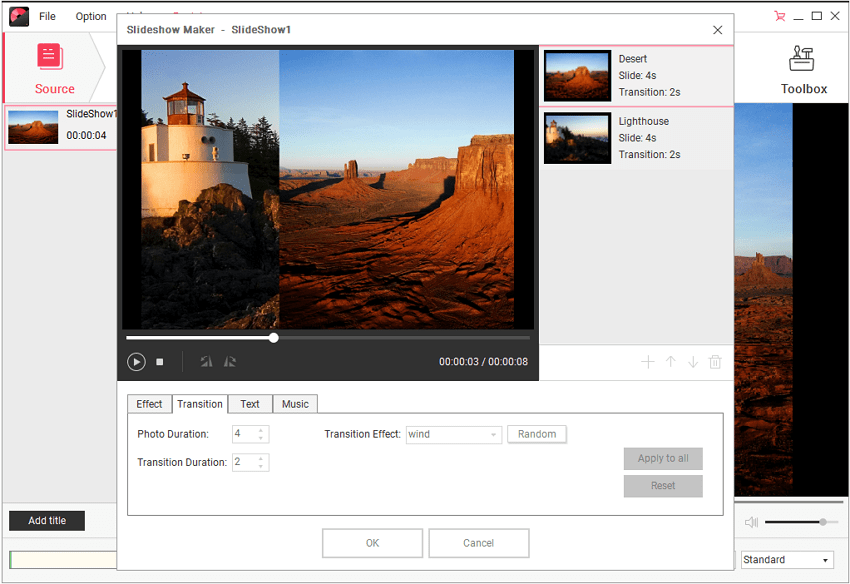
Diese Top 10 Diashow-Effekte sind die beliebtesten Effekte in Wondershare DVD Creator. Sie wurden ausgewählt, damit sie von jedem Benutzer problemlos genutzt werden können (einschließlich Nutzer der kostenlosen Testversion). Die Effekte lassen sich danach an Ihre Bedürfnisse anpassen. Sie können den Diashow-Übergangseffekt zufällig festlegen oder bei einem Effekt bleiben. Wenn Sie jedoch auf der Suche nach etwas Anspruchsvollerem sind, könnte der Blitz-Übergangseffekt das Richtige für Sie sein. Den Blitz-Übergangseffekt finden Sie in der Wondershare Effektegalerie. Diese Galerie enthält zahlreiche Effekte, die sich kombinieren lassen, um spektakuläre Effekte wie den Blitz-Verblassen-Effekt, Blitz-Spritzer-Übergang oder 3D-Titelübergänge zu erzeugen. Die Blitz-Animationen sind vorgegeben, was die Arbeit mit ihnen sehr einfach gestaltet. Selbst wenn Sie Anfänger sind, können Sie mithilfe der Galerie anspruchsvolle Animationen erstellen.

Präsentationen sollten Sie hierbei stets einfach gestalten, das heißt:
- Vermeiden Sie zu viele Übergangseffekte in einer einzigen Diashow.
- Wenn Sie wahllose einfach mehrere Effekte ohne jeden Themenbezug verwenden, wirken Sie möglicherweise wie ein Anfänger, der das erste Mal mit Diashow-Techniken herumspielt.
- Beschränken Sie die Anzahl Ihrer Übergangseffekte auf lediglich ein oder zwei pro Präsentation.
Bei einer festgelegten geringen Anzahl von Effekten gewöhnt sich das Publikum an die wiederkehrende Animation. Und sobald es sich daran gewöhnt hat, ist es abgelenkt und konzentriert sich nicht mehr auf die Diashow. Wondershare DVD Creator ist ein herausragendes Tool zum Erstellen von DVD-Diashows mit Bildern und Videos. Wenn Sie dieses Produkt gerne selbst testen möchten, sollten Sie eine kostenlose Testversion der Software herunterladen. Sie finden die kostenlose Demoversion auf der offiziellen Website. Außerdem können Sie die Website besuchen, um mehr über Diashow-Übergangseffekte zu erfahren.







